
Mac पर iCloud शेयर की गई तस्वीर लाइब्रेरी देखें
आप अपनी व्यक्तिगत लाइब्रेरी और शेयर की गई लाइब्रेरी को देखने के बीच स्विच कर सकते हैं या दोनों को एक साथ देख सकते हैं।
आपके Mac पर, शेयर की गई लाइब्रेरी केवल तभी उपलब्ध होती है जब तस्वीर ऐप द्वारा सिस्टम तस्वीर लाइब्रेरी का उपयोग किया जाता है।
लाइब्रेरी दृश्य को स्विच करें
अपने Mac पर तस्वीर ऐप
 में, टूलबार में लाइब्रेरी पॉप-अप मेनू पर क्लिक करें, फिर दोनों लाइब्रेरी, व्यक्तिगत लाइब्रेरी या शेयर की गई लाइब्रेरी चुनें।
में, टूलबार में लाइब्रेरी पॉप-अप मेनू पर क्लिक करें, फिर दोनों लाइब्रेरी, व्यक्तिगत लाइब्रेरी या शेयर की गई लाइब्रेरी चुनें।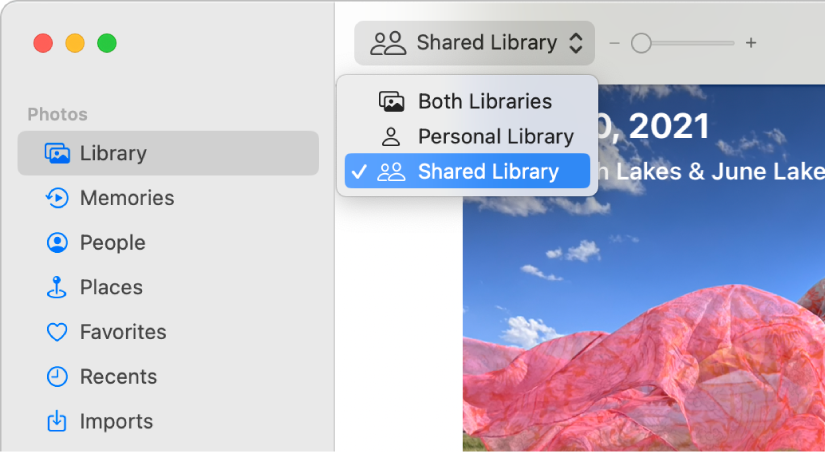
जब आप दोनों लाइब्रेरी देख रहे हों, तब शेयर की गई लाइब्रेरी में मौजूद आइटम पर शेयर की गई लाइब्रेरी बैज ![]() दिखाई देता है। दृश्य > मेटाडेटा > शेयर की गई लाइब्रेरी में चुनें ताकि शेयर की गई लाइब्रेरी के बैज चालू या बंद किए जाएँ।
दिखाई देता है। दृश्य > मेटाडेटा > शेयर की गई लाइब्रेरी में चुनें ताकि शेयर की गई लाइब्रेरी के बैज चालू या बंद किए जाएँ।
देखें कि आइटम किसने शेयर किया है
आप देख सकते हैं कि शेयर की गई लाइब्रेरी में आइटम किसने दिए हैं।
अपने Mac पर तस्वीर ऐप
 में, टूलबार में लाइब्रेरी पॉप-अप मेनू पर क्लिक करें, फिर शेयर की गई लाइब्रेरी चुनें।
में, टूलबार में लाइब्रेरी पॉप-अप मेनू पर क्लिक करें, फिर शेयर की गई लाइब्रेरी चुनें।वह आइटम चुनें जिसकी आप जाँच करना चाहते हैं, फिर टूलबार में जानकारी बटन
 पर क्लिक करें।
पर क्लिक करें।नुस्ख़ा : आप जानकारी विंडो का उपयोग शेयर की गई लाइब्रेरी में चयनित आइटम में शीर्षक, कैप्शन और कीवर्ड जोड़ने के लिए कर सकते हैं।
साइडबार का उपयोग शेयर की गई लाइब्रेरी में तस्वीरें, वीडियो और शेयरिंग सुझाव देखने के लिए करें।
जब आप शेयर की गई लाइब्रेरी में स्विच करते हैं, तो साइडबार ऐल्बम और फ़ोल्डर केवल शेयर की गई लाइब्रेरी के आइटम प्रदर्शित करते हैं। उदाहरण के लिए, जब आप साइडबार में पसंदीदा पर क्लिक करते हैं तो शेयर की गई लाइब्रेरी में मिली केवल पसंदीदा तस्वीरें दिखाई देती हैं। शेयरिंग सुझाव देखने के लिए, साइडबार में “आपकी शेयर की गई लाइब्रेरी के लिए” पर क्लिक करें।
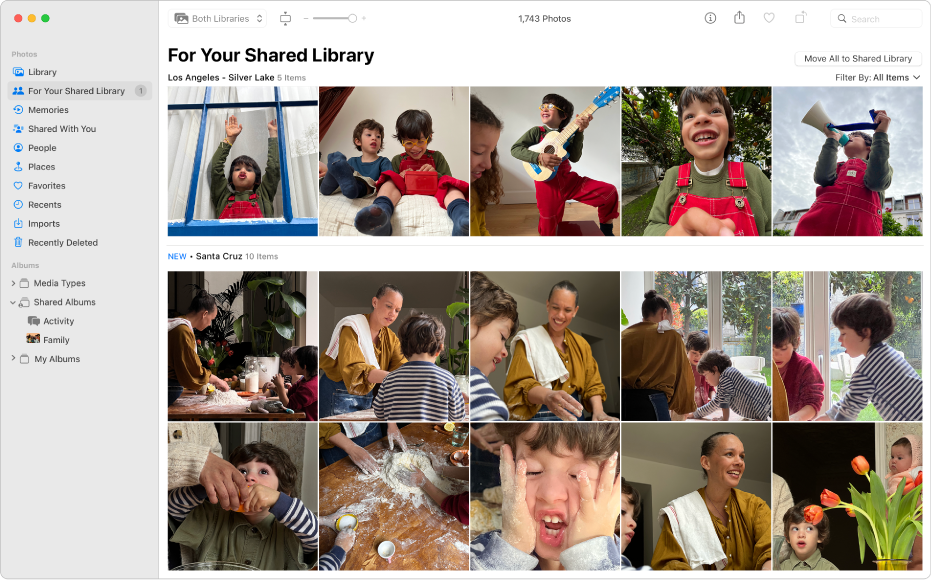
महत्वपूर्ण : जब आपके पास शेयर की गई लाइब्रेरी होती है, तो आपको लोगों और अपने बनाए हुए प्रोजेक्ट देखने के लिए साइडबार में लाइब्रेरी पॉप-अप मेनू से दोनों लाइब्रेरी चुननी चाहिए।